メディア共有や仕事でファイル転送が必要な時、PCからAndroidへ動画を簡単に転送するにはどうすればいいでしょうか?幸いなことに、もう動画転送に苦労する必要はありません。このガイドでは、USBケーブルを使う場合でも、完全にワイヤレスな場合でも、動画転送を簡単に完了できる7つの効果的な方法をご紹介します。
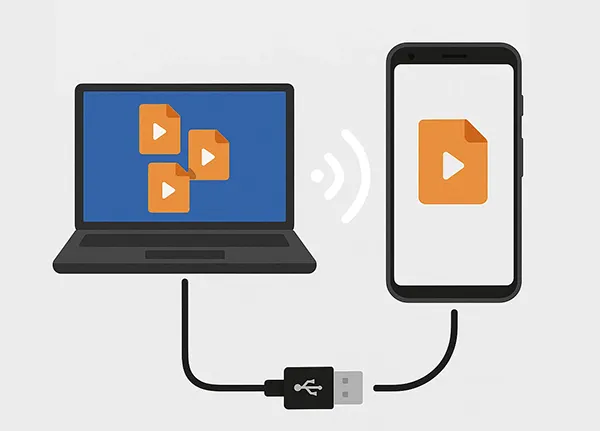
パート1:Androidマネージャー(USBとWi-Fi)を使用してPCからAndroidにビデオを転送する方法
iReaShare Android Managerは、USBとWi-Fiの2つの転送方法をサポートしています。そのため、このツールを使えば、PCからAndroidに動画を簡単にコピーできます。さらに、長時間の動画も制限なく転送でき、動画の解像度も維持できます。さらに、Androidからパソコンに動画やその他のファイルをすべてバックアップすることも可能です。
iReaShare Android マネージャーの主な機能:
* コンピューターから Android スマートフォンまたはタブレットにビデオを簡単に転送できます。
* Android ユーザー向けに USB と Wi-Fi の 2 つの接続を提供します。
* 写真、ドキュメント、音楽、その他のメディア ファイルを PC から Android にインポートします。
* AndroidからPCへのデータ転送もサポートされています。
* 1 回のクリックでAndroid の写真、ビデオ、音楽などをコンピューターにバックアップします。
* OPPO、OnePlus、Xiaomi、Samsung、Honor、Tecno、realme、Vivo、TCL、Motorola など、ほとんどの Android デバイスと互換性があります。
* 最新バージョンを含む Android OS 6.0 以降をサポートします。
iReaShare Android Manager をダウンロードしてください。
このソフトウェアを使用してコンピューターから Android スマートフォンに映画を転送する方法は次のとおりです。
ステップ 1: iReaShare Android Manager をダウンロード後、コンピューターにインストールして起動してください。

ステップ 2: Android スマートフォンを PC に接続します。
- USB転送の場合:USBケーブルでAndroidデバイスをパソコンに接続し、AndroidのUSBデバッグを有効にします。ソフトウェアがデバイスを素早く認識します。
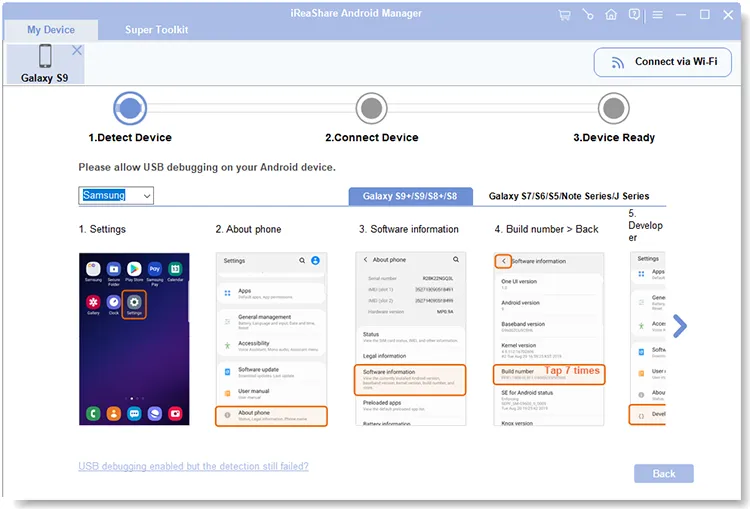
- Wi-Fi転送の場合:Androidスマートフォンとパソコンの両方を同じWi-Fiネットワークに接続し、右上の「 Wi-Fi経由で接続」をタップします。ポップアップに従って接続を完了します。
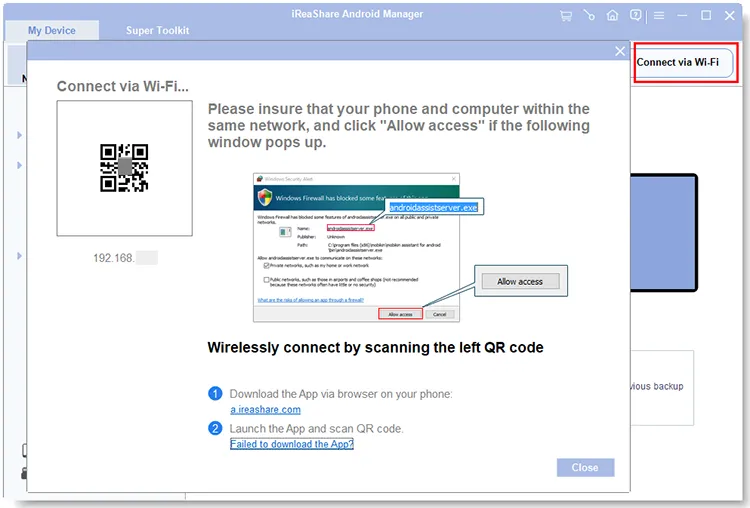
ステップ3:接続後、「ビデオ」を選択します。「追加」をクリックしてPCからビデオを選択し、「 OK 」または「開く」をタップしてAndroidデバイスへのコピーを開始します。完了すると、モバイルデバイスでビデオを視聴できるようになります。
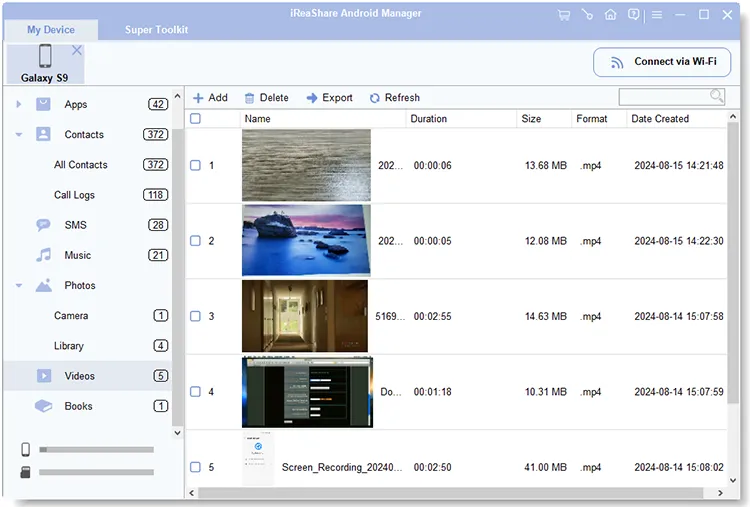
パート2:USB経由でPCからAndroidに動画を手動で転送する方法
これは、USBケーブルを使ってAndroidデバイスをリムーバブルストレージデバイスとして扱う、シンプルで直接的な方法です。パソコンから手動でスマートフォンに動画を保存することも可能です。
手順は次のとおりです。
ステップ1:互換性のあるUSBケーブルを使用して、AndroidスマートフォンをPCに接続します。AndroidデバイスにUSB接続に関する通知が表示される場合があります。それをタップし、「ファイル転送/Android Auto 」を選択します。
ステップ2: PCで「 PC 」を開きます。Androidデバイスがドライブとして表示されます。ダブルクリックして開きます。
ステップ3: Android端末で動画を保存したいフォルダに移動します。新しいフォルダを作成することもできます。
ステップ4: PCで転送したい動画を見つけます。動画をコピー(Ctrl + C)し、Androidデバイスの目的のフォルダに貼り付け(Ctrl + V)ます。

ヒント: USB を使わずに携帯電話からラップトップにファイルを転送することもできます。
パート3:PCからAndroidにワイヤレスで動画をエクスポートする方法
ワイヤレス方式はケーブルが不要で便利です。
3.1 クイックシェアの使用
クイック シェアは、主に Samsung デバイス (およびますます多くの Android スマートフォン) に搭載されている機能で、クイック シェアがインストールされた Windows PC などの互換性のあるデバイスとの高速なローカル ファイル共有を可能にします。
クイックシェア経由でコンピューターから携帯電話にビデオを送信する方法は次のとおりです。
ステップ 1: Windows PC の Microsoft Store から Quick Share アプリをダウンロードしてインストールします。
ステップ2: PCとAndroidデバイスの両方でクイックシェアが有効になっていることを確認してください。PCで動画ファイルを右クリックし、「共有」を選択し、「クイックシェア」を選択します。Androidデバイスが利用可能な受信者として表示されます。
ステップ 3: Android デバイスで着信転送を承認します。

3.2 電話リンクの使用
Phone Link は、Android スマートフォンを Windows PC に接続し、写真、メッセージ、通知にアクセスしたり、ファイルを転送したりできる Microsoft アプリケーションです。
手順は次のとおりです。
ステップ1: PCとAndroidデバイス間でPhone Linkがセットアップされ、接続されていることを確認します。これには、AndroidにLink to Windowsアプリをインストールし、PCのPhone Linkアプリとペアリングすることが含まれます。
ステップ 2:両方のデバイスを同じ Wi-Fi ネットワークに接続します。
ステップ3: PCでPhone Linkアプリを開き、Androidスマートフォンをリンクします。動画ファイルを右クリックし、「共有」>「 Phone Link 」を選択します。
ステップ4: Androidデバイスでビデオの承認を求めるメッセージが表示されたら、承認します。その後、ビデオを受信します。
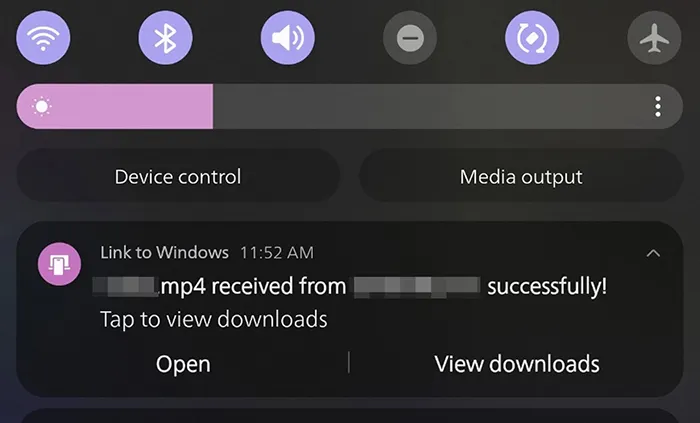
3.3 Googleドライブの使用
Google ドライブは、インターネットに接続できる場所であればどこからでも、PC からビデオなどのファイルをアップロードし、Android デバイスにダウンロードできるクラウド ストレージ サービスです。
Google ドライブを使用してコンピューターから携帯電話にビデオをアップロードする方法は次のとおりです。
ステップ 1: PC で Web ブラウザを開き、Google ドライブに移動してサインインします。「 + 新規」をクリックし、「ファイルのアップロード」をクリックしてビデオをアップロードします。
ステップ2: AndroidデバイスでGoogleドライブアプリを開きます。アップロードした動画に移動し、選択してダウンロードアイコンをタップします。

3.4 Send Anywhereの使用
Send Anywhere は、6 桁のキー、QR コード、またはリンクを使用して直接ファイルを転送できるクロスプラットフォームのファイル共有サービスであり、コンピューターから Android スマートフォンにビデオを共有できます。
方法は次のとおりです。
ステップ 1: PC (デスクトップ クライアントまたは Web アプリ) と Android デバイスの両方に Send Anywhere アプリをダウンロードしてインストールします。
ステップ2: PCで送信したい動画を選択し、「送信」をクリックします。6桁のキー、QRコード、リンクが生成されます。
ステップ 3: Android デバイスで Send Anywhere アプリを開き、「受信」タブに移動して 6 桁のキーを入力するか、QR コードをスキャンするか、共有リンクをクリックします。
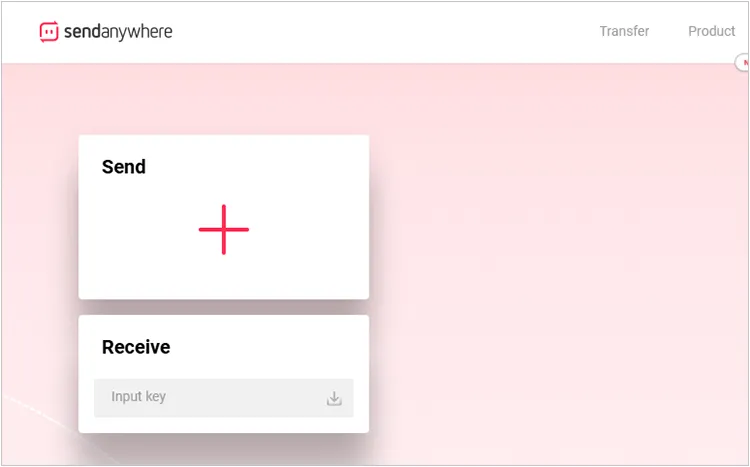
3.5 Bluetoothの使用
大きなビデオ ファイルの場合は速度が遅くなりますが、PC と Android デバイスの両方に Bluetooth 機能がある場合、Bluetooth はそれらの間で小さなビデオを転送するのに便利なオプションになります。
やり方は次のとおりです:
ステップ1: PCとAndroidデバイスの両方でBluetoothが有効になっていることを確認します。PCのBluetooth設定に移動し、Androidデバイスを検索します。まだペアリングされていない場合は、ペアリングしてください。
ステップ2: PCでビデオファイルを右クリックし、「送信先」を選択し、「 Bluetoothデバイス」を選択します。リストからAndroidデバイスを選択します。
ステップ3: Androidデバイスでファイル転送の通知を承認します。転送プロセスが完了するまでお待ちください。
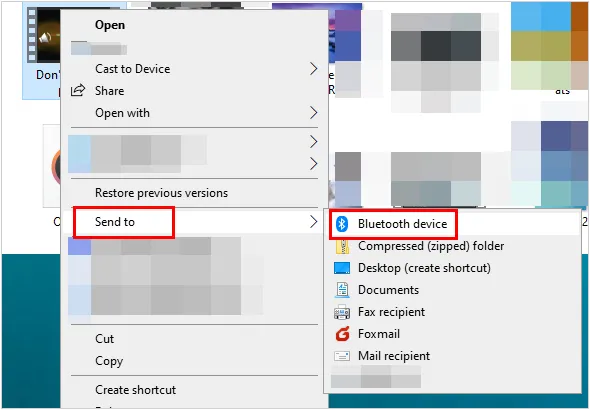
結論
PCからAndroidデバイスへ動画を転送する方法は多岐にわたります。大容量ファイルや確実な転送には、 iReaShare Android Managerを使った有線接続、または手動のUSB転送が最も効率的です。ファイルサイズが小さい場合や利便性を重視する場合は、Quick Share、Google Drive、Send Anywhere、Bluetoothなどのワイヤレス転送も柔軟に利用できます。ニーズと動画ファイルのサイズに最適な方法をお選びください。
関連記事





























































